Så här fixar du meddelandet “Din sim spelade en ton” på iPhone
Är följande meddelande ‘Din sim spelade en ton‘ tar över din iPhone skärm? Om ja, då kan vi förstå hur mycket irriterad du måste känna dig just nu. Men du behöver inte bry dig längre eftersom här i den här handledningen får du lösningen att fixa/inaktivera Din sim spelade ett tonmeddelande på iOS enhet. Vi har nämnt metoden för alla iOS-versioner och alla modeller – iPhone 5, 5s, 6, 6s, 7, 8, X, XS och så vidare.
Mer om iPhone: Hur man tar bort alla e-postmeddelanden på iPhone
Innehåll
Stäng av meddelandet ‘Din sim spelade en ton’.
Om du har undrat vad fan det här meddelandet är så låt oss berätta att det här meddelandet kommer från ditt mobilnät. Den innehåller antingen spam eller kampanjerbjudanden från nätverket du använder. Dessa är ofta kända som Blixt meddelanden och är en del av VAS (value-added services) i ditt mobilnät.
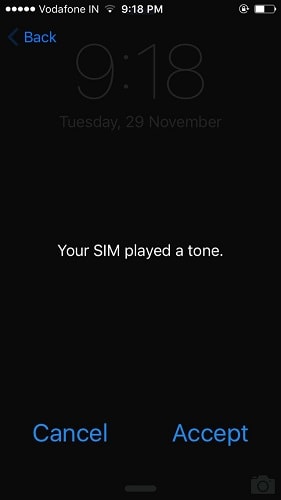
Nu irriterar dessa meddelanden inte bara medan du måste skicka ut ett brådskande E-post eller ett iMessage men de gör också att iPhone hänger sig enligt vår erfarenhet. Detta leder till en mycket dålig upplevelse och förväntas definitivt inte från en iOS-enhet. Så låt oss se hur man blir av med det.
Notera: Om du använder den senaste versionen av iOS kan du hoppa till nästa avsnitt i den här artikeln.
Inaktivera Flash på äldre iOS-versioner
1. Öppna Inställningar och välj Telefon. Välj sedan SIM-applikationer i Telefoninställningar.
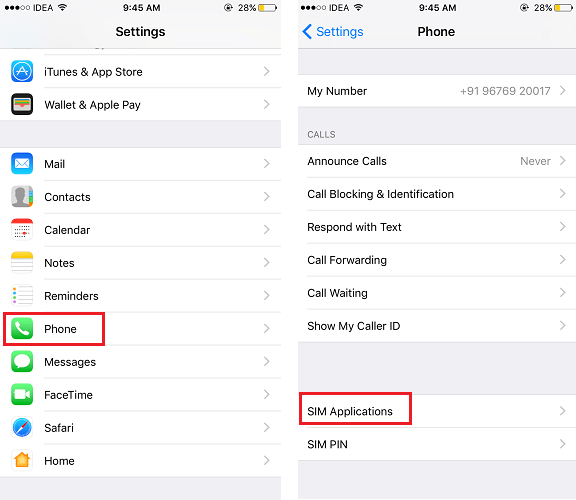
2. Efter det kommer du att se en lista över tjänster som erbjuds av din nätleverantör. För Vodafone måste du välja BLIXT!
Notera: Tänk på att FLASH! kommer att ha ett annat namn för en annan nätverksleverantör. Välj din i enlighet med detta.
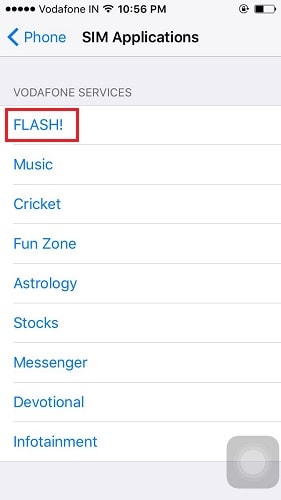
3. Klicka sedan på aktivering. Och på nästa skärm, välj Avaktivera.
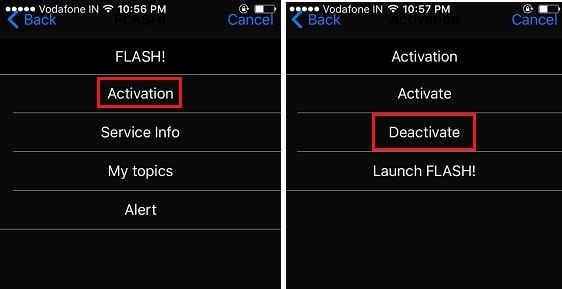
4. Slutligen, välj Acceptera när du får upp skärmen med meddelandet – “FLASH! AV’.
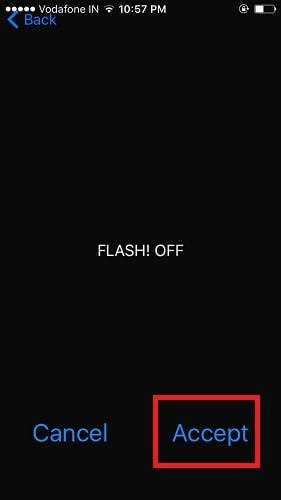
Med detta kan du koppla av när du har inaktiverat det störande Din sim spelade ett tonmeddelande. Det kommer inte att störa dig längre efter att du följt stegen ovan.
Inaktivera Flash-meddelanden i senaste iOS-versionen
Metoden som visas ovan kanske inte är mer relevant för den senaste versionen av iOS 12 eller senare. Så om du använder en iPhone 6, 7, 8, X eller XS som körs på den senaste iOS-versionen, kan du följa dessa steg
1. Gå till Inställningar på din telefon och tryck på Mobildata/mobil. Välj nu, SIM-applikationer under Carrier Services.

2. Nästa, under SIM-applikationer, du skulle se olika typer av mervärdestjänster som erbjuds av din nätleverantör. Hitta och välj nu Blixt service bland andra tjänster.
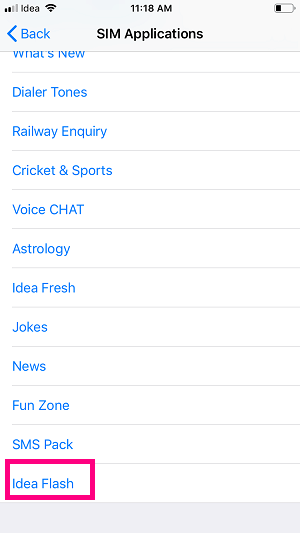
3. På nästa skärm trycker du på aktivering och välj sedan Avaktivera för att inaktivera ditt SIM spelade en ton.
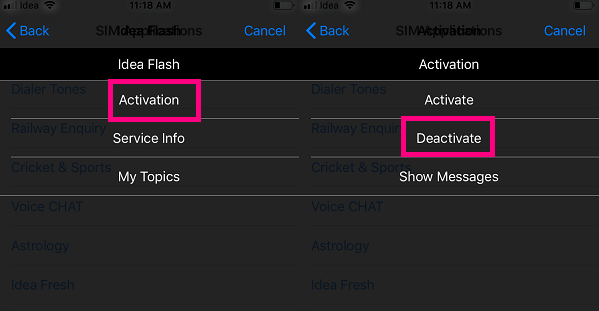
Så vad väntar du på? Gå över till dina iPhone-inställningar direkt och stäng av meddelandet och få din iOS-enhet att fungera så snabbt som den borde.
Mer om iPhone: Hur man översätter webbsida i Safari på iPhone
Slutsats
Flash-meddelandena används för att fånga mottagarens snabba uppmärksamhet, och det är därför din tjänsteleverantör fortsätter att skjuta dem till telefonens skärm. Dessa meddelanden är inte bara irriterande utan kan också hindra din telefons prestanda och därför rekommenderar vi att du blir av med den så snart som möjligt. Vi hoppas att den här handledningen hjälpte dig att åtgärda problemet. Om du stöter på några problem, låt oss veta i kommentarsfältet. Och ja, om du tyckte att det här tipset var användbart, glöm inte att dela det på sociala medier med dina vänner och följare.
Senaste artiklarna